Hur postar man på Instagram från PC och Mac?
Sociala medier är en viktig del av ens liv. Utan tvekan är Instagram favoritplattformen där man visar upp och ger insikter om sitt liv samt får kontakt med människor över hela världen. Huvudelementet som gör Instagram så spännande är funktionen att ladda upp bilder som gör Instagram så tilltalande och oemotståndlig. Man kan ladda upp allt och allt på sina sociala mediekonton via mobiltelefonen, men hur gör man för att posta på Instagram från PC?
Oroa dig inte; med hjälp av dessa appar och steg-för-steg-vägledning kommer man att kunna lägga upp på Instagram från PC eller MAC.
- Del 1: Är det säkert att göra inlägg på Instagram från PC via tredjepartsappar (som Uplet, Flume)?
- Del 2: MirrorGo – Den enklaste lösningen att lägga upp på Instagram från PC
- Del 3: Hur postar man på Instagram från PC & MAC med Instagrams mobilsajt (webb)?
- Del 4: Hur postar man på Instagram från PC med Instagram Windows Store App?
Del 1: Är det säkert att göra inlägg på Instagram från PC via tredjepartsappar (som Uplet, Flume)?
Utan en mobiltelefon finns det olika sätt genom vilka man kan komma åt Instagram från Mac. Frågan är hur man postar på Instagram från Mac. Det finns applikationer som Uplet och Flume specifikt för MacBook. Båda dessa appar hjälper till att utföra Instagram-funktioner bekvämt på skrivbordet.
Uplet är en grundläggande app designad för MacBook som gör att man kan ladda upp inlägg på Instagram från Mac. Det hjälper till att utföra samma Instagram-funktioner på skrivbordet snarare än mobilen. Det är säkert med tanke på att Uplet inte lagrar eller skickar användarens personliga information. Lösenordet skickas endast till Instagram endast när det behövs. Det intressanta är att Uplet inte skickar en automatisk förfrågan till Instagram-servrar. Denna process utförs manuellt. Med så detaljerad och exakt omsorg för användarens säkerhet är Uplet verkligen pålitlig och säker att använda.
Flume är inte nödvändigtvis känt för att vara en officiell produkt från Instagram, men är känt för att vara en Instagram-skrivbordsklient för MacBook. Den kan utföra alla funktioner som den officiella Instagram-webben skulle bära. Den har också funktioner som Instagrams webbapp inte skulle kunna utföra, som att ladda upp inlägg på Instagram. Även om det är självständigt utvecklat, lägger Flume största vikt vid integriteten och säkerheten för sina användare. Uppgifterna skickas endast till Instagrams servrar och lagras eller skickas inte permanent. Detta gör Flume säker och pålitlig att använda.
Med följande insikter som ges är det helt säkert att lita på och gå vidare med tredjepartsprogram för att förbättra Instagram-upplevelsen på MacBook. De ovan nämnda har verkligen sina säkerhetsprotokoll som gör dem säkra. Att förlita sig på tredjepartsprogram för att använda och lägga upp på Instagram från Mac är därför säkert och pålitligt.
Del 2: MirrorGo – Den enklaste lösningen att lägga upp på Instagram från PC
Instagram är en av de mest använda sociala medieplattformarna. Men tyvärr tillåter det inte sina användare att lägga upp innehåll från en PC. Anläggningen är endast tillgänglig när du använder en Android- eller iOS-app. Ändå betyder det inte att det inte finns någon lösning på problemet.
Dessutom kan du posta på Instagram från datorn med hjälp av en pålitlig plattform som Wondershare MirrorGo. Applikationen är säker och möjliggör snabb dataöverföring från datorn till Android- eller iOS-enheten.

Wondershare MirrorGo
Spegla din Android-enhet till din dator!
- Du kan hantera eller kontrollera alla appar som är tillgängliga på din telefon från datorn.
- Lagra skärmdumpar som är tagna från telefonen till datorn.
- Skärminspelningsfunktionen gör att du kan hålla reda på alla aktiviteter som utförs under speglingsprocessen.
- Filöverföring från en enhet till en annan är en praktisk funktion som garanterar datasäkerhet.
När du vet vilken fil du vill lägga upp på Instagram är nästa steg att lägga till MirrorGo på din PC. När allt är klart, följ guiden som nämns nedan för att lära dig hur du gör inlägg på Instagram från PC.
Steg 1: Aktivera anslutning mellan enheter med MirrorGo
Kör MirrorGo på Windows-datorn och anslut samtidigt telefonen till datorn med en USB-kabel. Om du använder en iPhone finns det inget behov av det. Du behöver bara koppla ihop datorn och iOS-enheten med samma Wi-Fi-nätverk.

Steg 2: Öppna utvecklarläget för Android och Screen Mirroring för iOS
- För en Android-telefon, navigera till Inställningar och gå till knappen Om telefon. Därifrån, leta reda på utvecklarläge och tryck på det 7 gånger för att aktivera det. Vrid alternativet USB Debugging från Ytterligare inställningar.

- I iOS-enhetsfodralet trycker du på telefonens skärmspeglingsknapp och ansluter till MirrorGo.

Steg 3: Lägg upp på Instagram från PC med MirrorGo
Det sista steget är att öppna MirrorGos appgränssnitt. Android- eller iOS-telefonskärmen visas automatiskt där. Öppna nu Instagram-appen och lägg upp bilden eller videon med MirrorGo, vilket bara tar några minuter.

Del 3: Hur postar man på Instagram från PC & MAC med Instagrams mobilsajt (webb)?
1. Krom
Chrome är en webbläsare som utvecklats av Google. Man kan fritt bläddra och komma åt olika webbplatser och utföra funktioner bekvämt genom Chrome. Chrome tros vara den mest pålitliga webbläsaren. Med Googles backup och säkerhet kan man blint utföra alla slags aktiviteter på Chrome. Tillsammans med de andra funktionerna kan man till och med komma åt alla medel för sociala medier på denna webbläsare. Man kan ladda ner dessa appar om de är tillgängliga, eller direkt komma åt dem via webbläsaren Chrome. Instagram Web gör det enkelt att göra det. Så låt oss se hur du lägger upp på Instagram från datorn med Chrome steg-för-steg.
Steg 1: Öppna en ny flik i Google Chrome.
Steg 2: Du kommer att se tre prickar i det övre högra hörnet på sidan. Klicka på det för att öppna Chrome-inställningsmenyn.
Steg 3: När rullgardinsmenyn visas klickar du på ‘Fler verktyg’. En annan uppsättning alternativ kommer att visas på sidan, klicka på ‘Utvecklarverktyg’ som visas nedan.
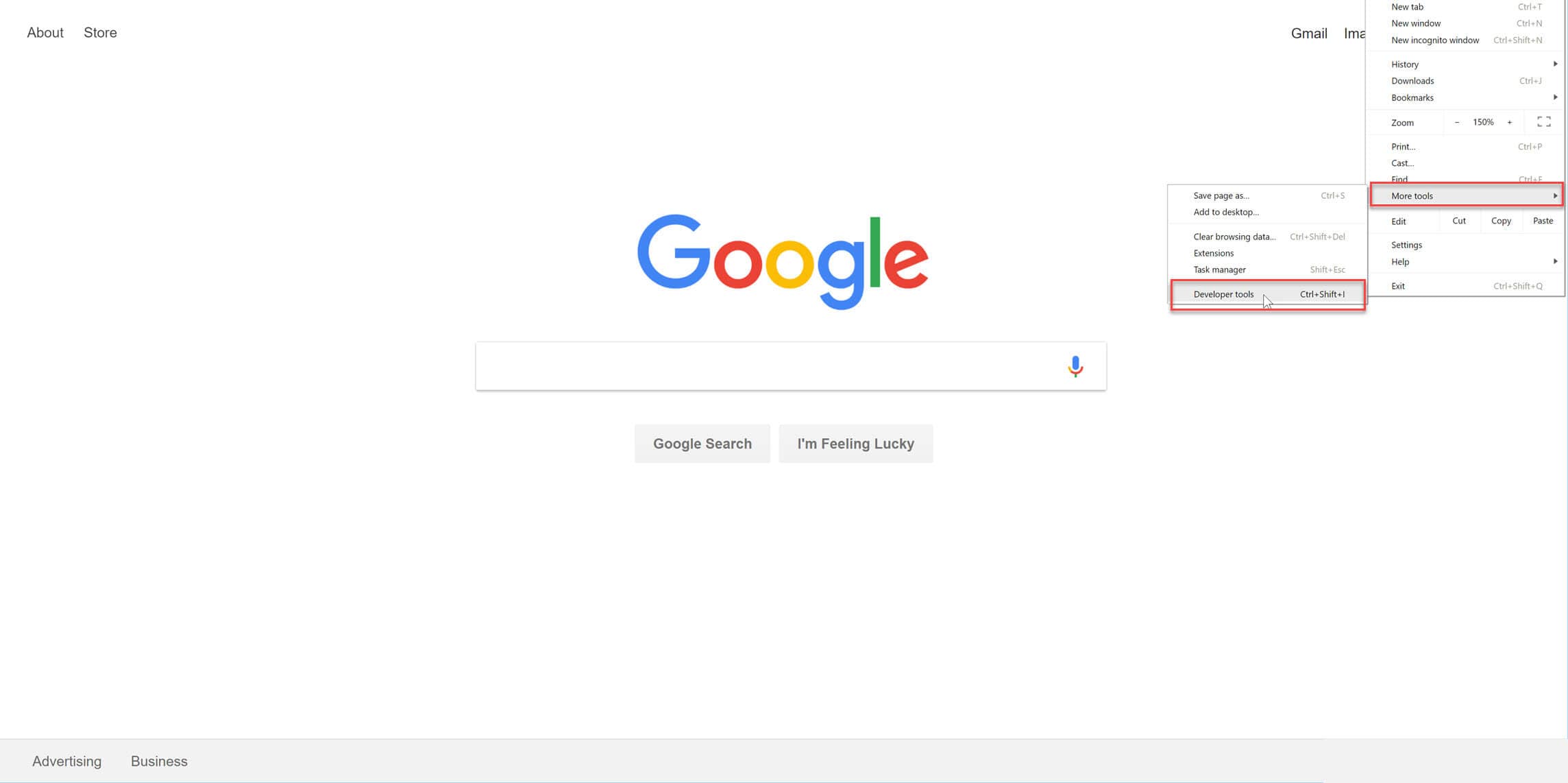
Steg 4: Utvecklarläget öppnas. Växla ikonen för att vara i mobilvy. Följ som visas nedan.
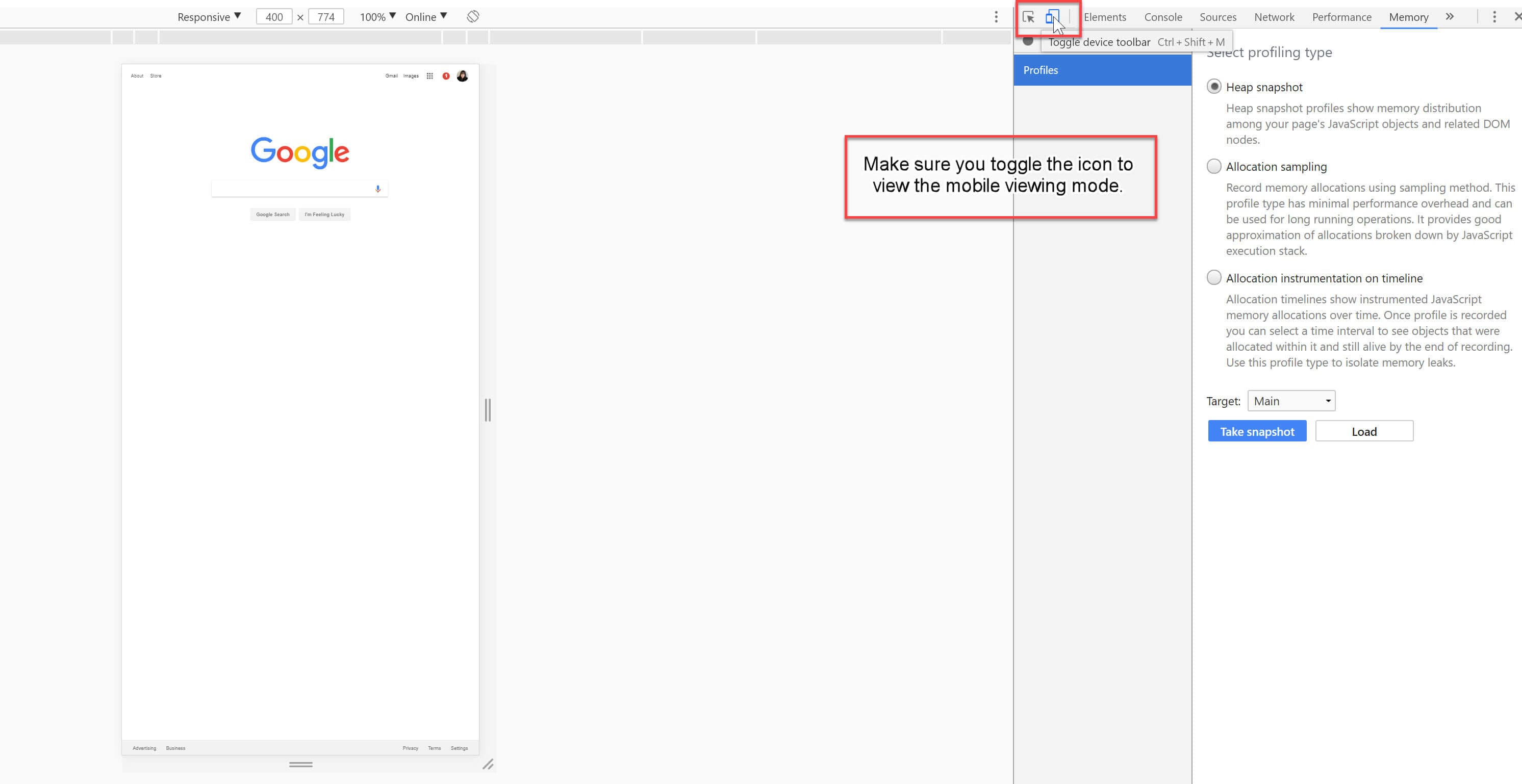
Steg 5: Navigera ditt Instagram-konto i URL-området. Om det inte visas första gången, uppdatera sidan.
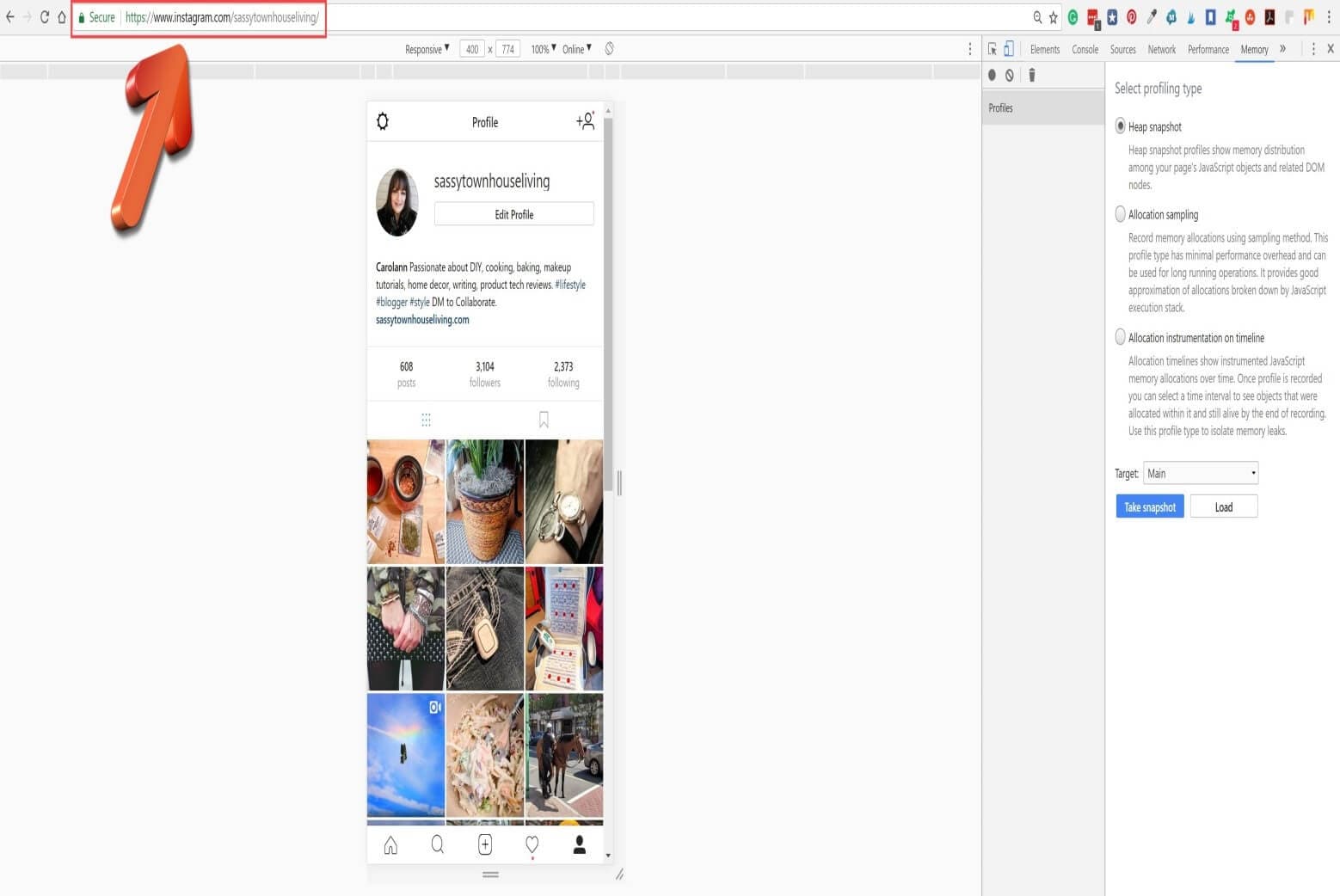
Steg 6: När sidan är öppen använder du Instagram-verktygen för att ladda upp.
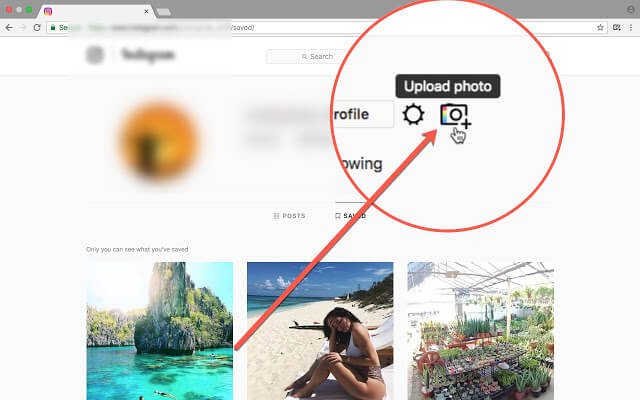
I bara 6 enkla steg kan man posta på Instagram från PC via Chrome.
2. Safari
Safari är en webbläsare utvecklad av Apple. Det är bara tänkt att användas av Apple-användare. Tillsammans med att surfa kan man till och med använda sociala medier på den. Man kan antingen ladda ner apparna eller bara bläddra igenom Safari för att få tillgång till sina konton och utföra funktioner precis som mobiltelefonen. Det finns olika funktioner där man kan underlätta åtkomst till sociala medier och njuta av upplevelsen också. Den nya Instagram-webben hjälper till att ladda upp inlägg på Instagram från Mac med Safari. Låt oss ta en titt på hur man gör detta.
Steg 1: Öppna webbläsaren Safari och klicka på alternativet ‘Utveckla’ i menyraden.
Steg 2: När du klickat på ‘Utveckla’, kommer en rullgardinsmeny att visas, klicka på ‘User-Agent’ vilket leder till en annan uppsättning alternativ. Välj din iOS-programvara enligt bilden nedan.
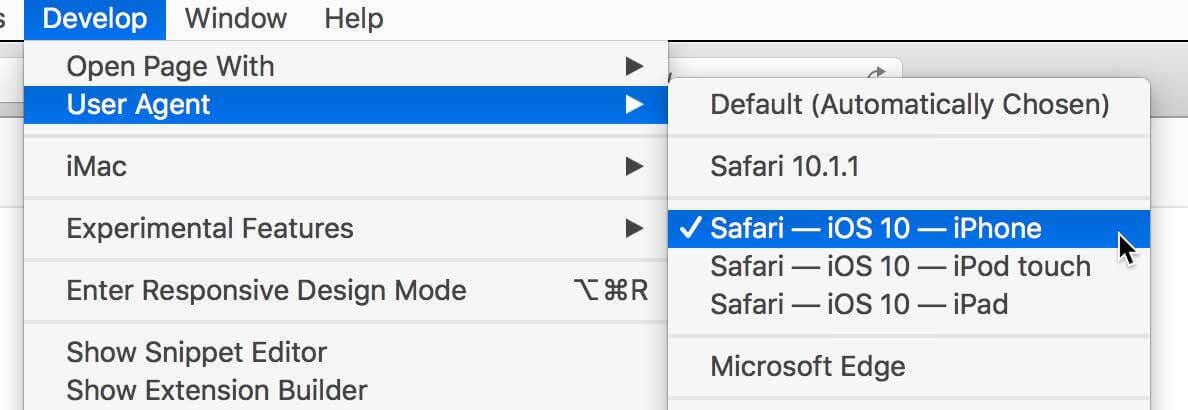
Steg 3: Sidan uppdateras och en ny sida öppnas. Navigera på ditt Instagram-konto i webbadressen ovan. Ditt Instagram-flöde kommer att visas.
Steg 4: Klicka på kameraalternativet däremellan som visas nedan för att ladda upp ditt inlägg ytterligare.
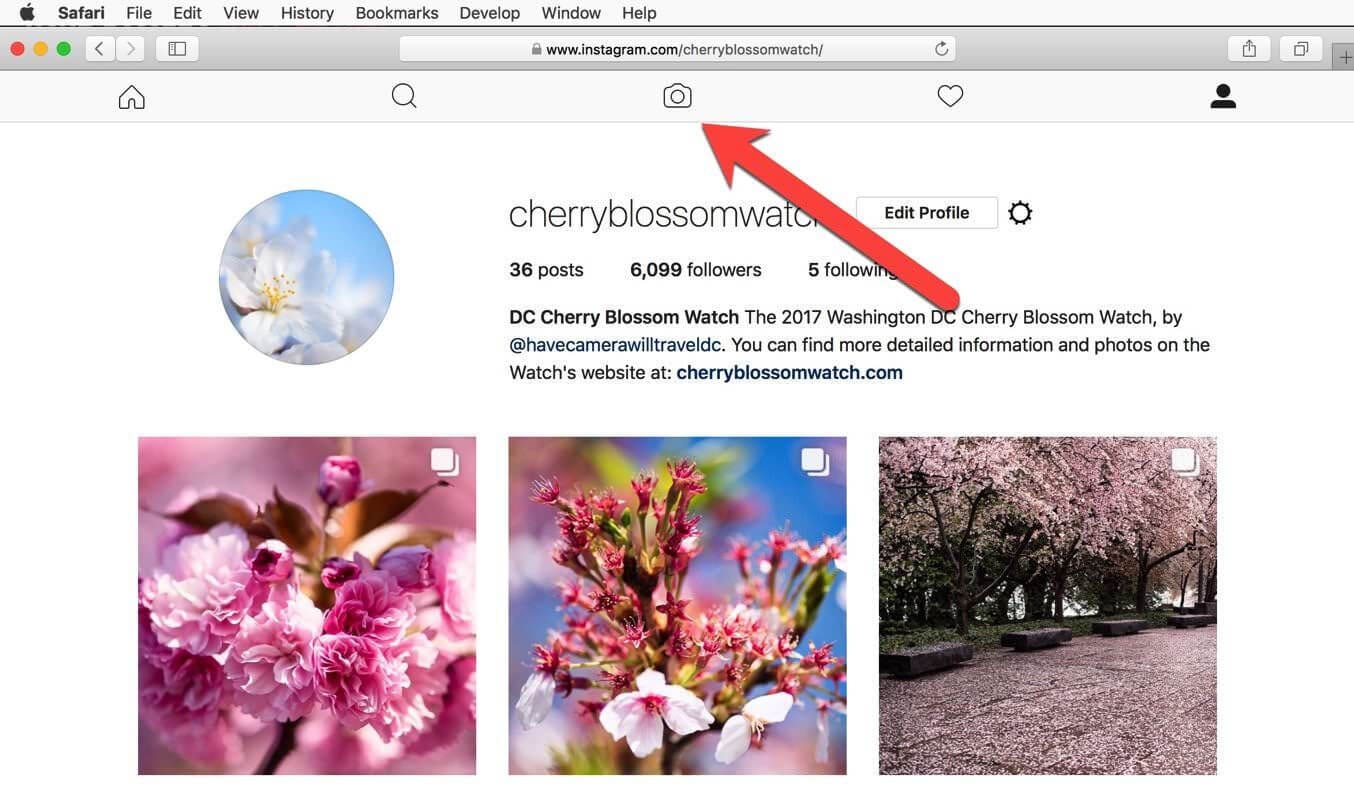
Med dessa fyra steg kan man framgångsrikt posta och bläddra på Instagram från MacBook.
3. firefox
Firefox är en gratis webbläsare med öppen källkod. Den kan utföra alla grundläggande webbsurfningsfunktioner tillsammans med surfning; Firefox har även olika andra funktioner och funktioner som ger en bra surfupplevelse. Man kan till och med logga in på deras sociala mediehandtag och ytterligare få tillgång till deras konton samt bara ladda upp inlägg på Instagram från PC med Firefox. Låt oss ta en titt på steg-till-steg-guiden som nämns nedan.
Se till att du använder den senaste versionen av Firefox.
Steg 1: Öppna en ny flik i webbläsaren Firefox.
Steg 2: Gå till huvudmenyn. Klicka på ‘Verktyg’ Klicka vidare på ‘Webbutvecklare’ som visas nedan.
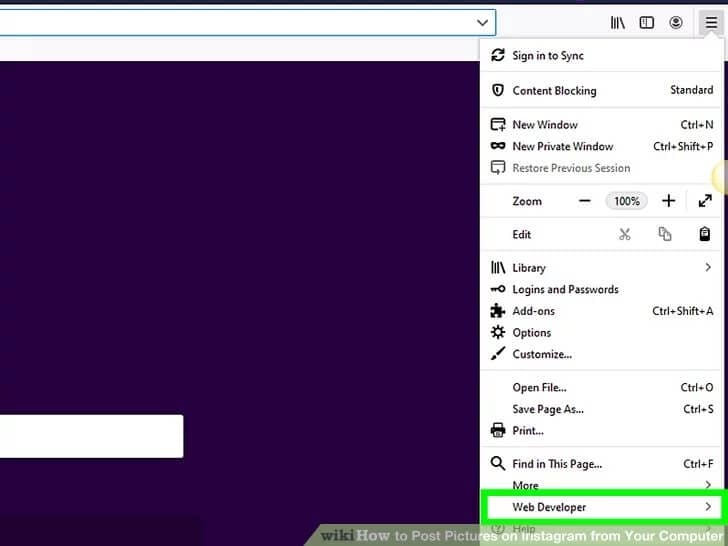
Steg 3: Välj ‘Responsivt designläge’.
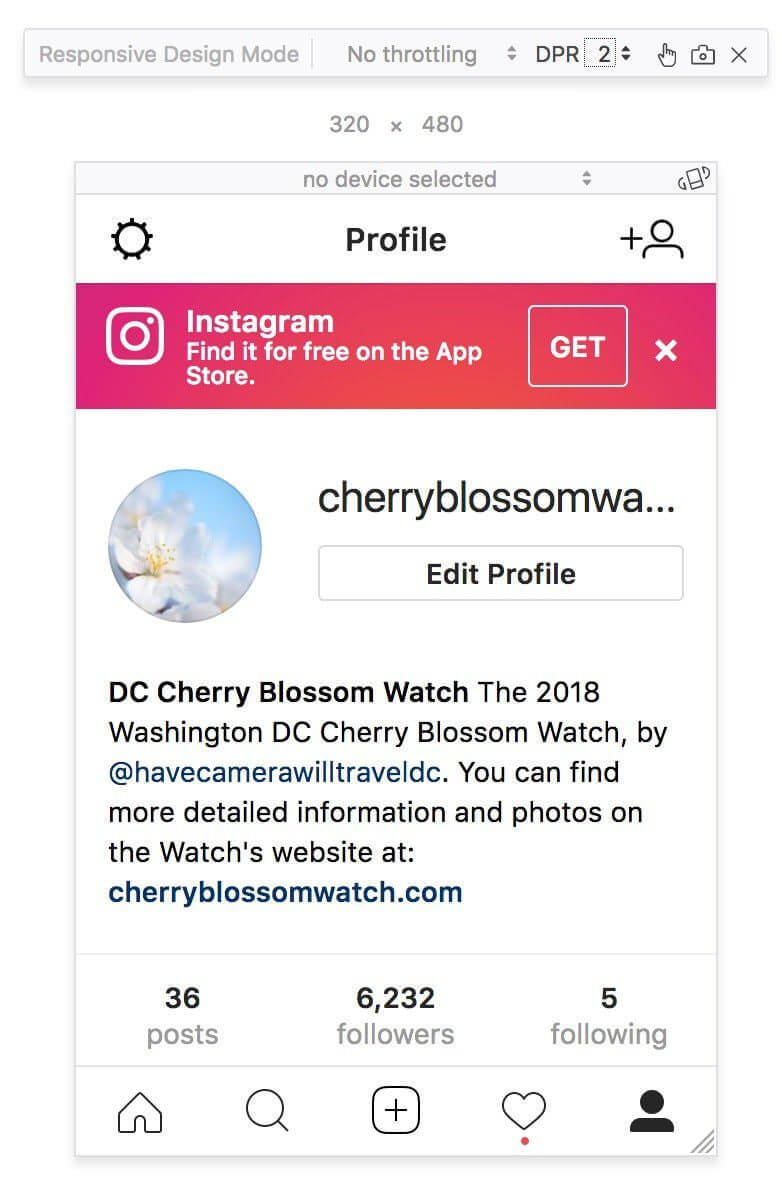
Steg 4: Välj alternativet ‘+’ däremellan och välj din fil att ladda upp.
Att följa dessa steg hjälper dig att utföra en enkel och smidig Instagram-åtkomst samt att ladda upp inlägg via Firefox.
Del 4: Hur postar man på Instagram från PC med Instagram Windows Store App?
Windows Store-appen är en gratis app designad för Windows-användare för åtkomst till Instagram. Appen är gratis och lättillgänglig på Microsofts webbplats. Varje funktion av den officiella Instagram som utförs på telefonerna kan enkelt utföras på den bärbara datorn/datorn via denna Instagram Windows Store-app. Det finns bara några steg som man måste följa för att få full åtkomst samt ladda upp inlägg på Instagram från PC bekvämt. Stegen är som följer:
Steg 1: Ladda ner Instagram Windows Store-appen från Microsoft Store.
Steg 2: Öppna appen och logga in på ditt Instagram-konto.
Steg 3: För att ladda upp, klicka på kameraknappen i det vänstra hörnet av skärmen.
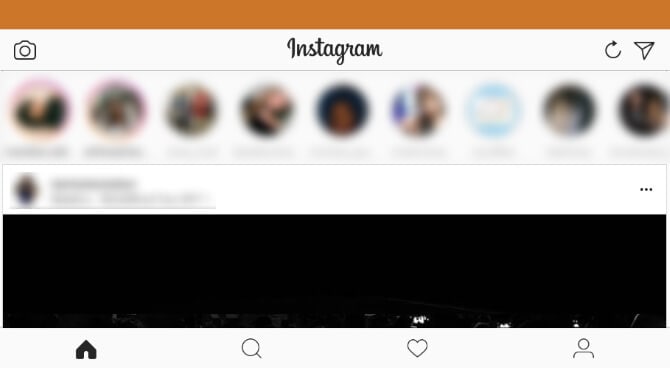
Steg 4: För att klicka på en bild och sedan ladda upp, tryck på ‘Center-knappen’. För att ladda upp från ett galleri, klicka på ‘Bildikonen’ till vänster nedan.
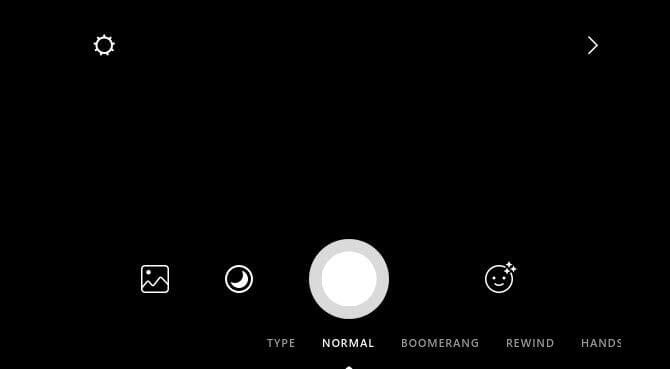
Med dessa enkla steg kan man enkelt ha tillgång till Instagram samt enkelt ladda upp inlägg från den bärbara datorn/datorn.
Senaste artiklarna